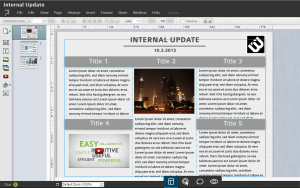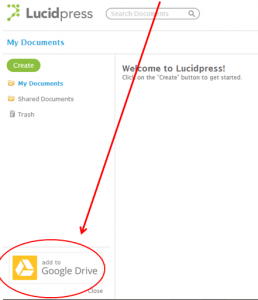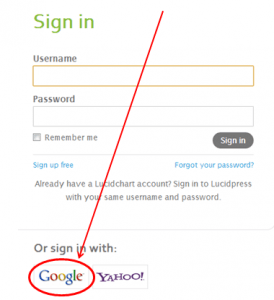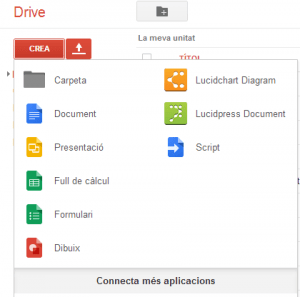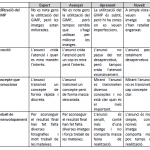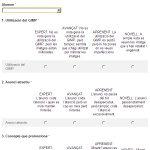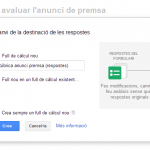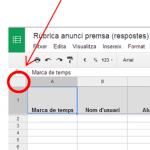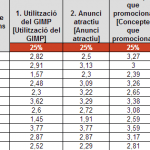Si utilitzeu el MS Publisher o l’Scribus, fàcilment aprendreu a utilitzar el LucidPress: es tria un model i es comencen a afegir elements a la pàgina (caixes de text, imatges, vídeos…). Si voleu un lloc per començar a prendre’n, en el mateix web de Lucipress hi ha uns bons tutorials:
http://support.lucidpress.com/categories/20121236-Tutorials
El que vull explicar en aquest article no és el seu funcionament, sinó la seva integració amb el Google Drive.
Si no es disposa de Google apps for education (GAFE), es pot entrar a Lucidpress i seleccionar l’opció Add to Google.
Ara bé, si es disposa de GAFE, es pot evitar que cada un dels alumnes hagin d’anar al web de Lucidpress per registrar-se i connectar-ho amb el seu compte de Google.
L’administrador del GAFE pot instal·lar l’aplicació Lucidpress per a tot el domini. Ho pot fer a la següent adreça:
Un cop l’hagi instal·lat, cal que els usuaris donin permís a l’aplicació Lucidpress per accedir al seu compte de Google Drive. Per fer-ho, els alumnes han d’entrar un cop al web de Lucidpress amb el seu usuari de Google.
Si han fet aquesta acció una sola vegada i accepten donar permís a l’aplicació de Lucidpress, hauran integrat Lucipress a Google Drive. Ja no caldrà que tornin a entrar al web de Lucipress. Al seu Google Drive els haurà aparegut una carpeta que es diu Lucidpress on hi trobaran els documents que crein.
I al menú Crea del seu Drive, els apareixerà l’opció de crear un document Lucidpress.
D’aquesta manera, si els alumnes ja coneixen el funcionament del Drive, automàticament podran compartir documents de Lucidpress amb drets de visualització o drets d’edició.
A més, els documents de Lucidpress són col·laboratius com els del Drive. Per tant, poden estar diversos alumnes treballant simultàniament en un sol document i tots veuen al moments els canvis que realitzen els seus companys.
Per mi, Lucidpress és una bona eina per a fer revistes escolars o similars. I, a més, per als centres educatius es totalment gratuïta.